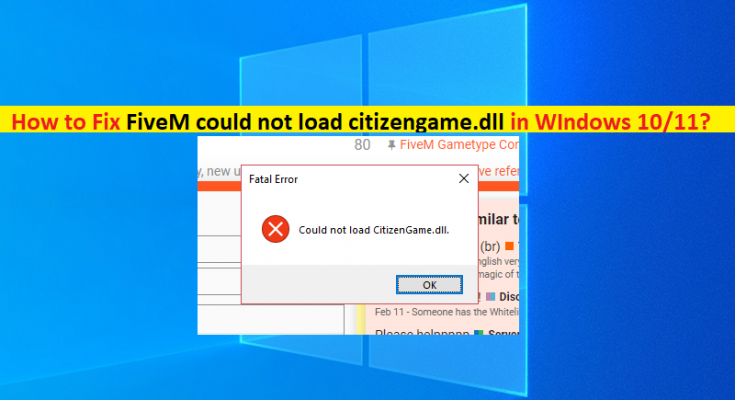Qu’est-ce que “FiveM n’a pas pu charger citizengame.dll” dans Windows 10/11 ?
Dans cet article, nous allons discuter de la façon de réparer FiveM n’a pas pu charger citizengame.dll dans Windows 10/11. Vous serez guidé avec des étapes/méthodes simples pour résoudre le problème. Commençons la discussion.
« FiveM » : FiveM est le leader du module multijoueur Grand Theft Auto pour les appareils basés sur le système d’exploitation Microsoft Windows. Le programme offre des connexions sécurisées à des serveurs privés avec une gamme de contenus personnalisés. Les modes de jeu peuvent être échangés avec du contenu personnalisé. Les modes de jeu peuvent être échangés en quelques clics. FiveM peut être utilisé en toute sécurité comme outil de modification.
Cependant, plusieurs utilisateurs ont signalé qu’ils étaient confrontés au problème FiveM ne pouvait pas charger citizengame.dll lorsqu’ils tentaient de lancer et d’exécuter FiveM – GTA Mod sur leur ordinateur Windows. Ce problème indique que vous ne parvenez pas à lancer et à utiliser FiveM – GTA Mod sur votre ordinateur Windows afin d’effectuer des modifications dans GTA. Il est possible que vous ayez accidentellement supprimé le fichier citizengame.dll de son chemin d’accès correct ou que le fichier soit infecté par un logiciel malveillant installé sur l’ordinateur.
Plusieurs raisons peuvent être à l’origine du problème, notamment des fichiers de cache corrompus, une installation Visual C++ corrompue, l’interférence d’un programme antivirus/pare-feu tiers, un obstacle du produit de sécurité, des fichiers de jeu corrompus liés au jeu GTA sur l’ordinateur et d’autres problèmes Windows. Il est possible de résoudre le problème avec nos instructions. Allons chercher la solution.
Comment réparer FiveM n’a pas pu charger citizengame.dll dans Windows 10/11 ?
Méthode 1 : Correction de « FiveM n’a pas pu charger citizengame.dll » avec « PC Repair Tool »
‘PC Repair Tool’ est un moyen simple et rapide de trouver et de corriger les erreurs BSOD, les erreurs DLL, les erreurs EXE, les problèmes de programmes/applications, les logiciels malveillants ou les infections virales dans l’ordinateur, les fichiers système ou les problèmes de registre et d’autres problèmes système en quelques clics.
Méthode 2 : supprimer les fichiers cache du dossier FiveM
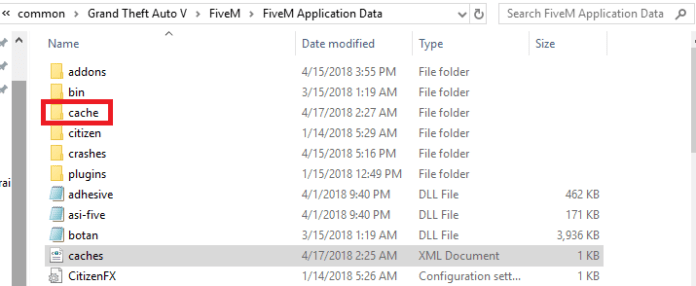
Étape 1 : Fermez complètement “FiveM” via le Gestionnaire des tâches de votre ordinateur
Étape 2 : Maintenant, appuyez sur les touches « Windows + R » du clavier, tapez « %localappdata%/FiveM/FiveM Application Data » dans la fenêtre « Exécuter » et appuyez sur le bouton « OK ».
Étape 3 : Dans le chemin ouvert, supprimez le fichier “Caches” ou “XML”, puis lancez le jeu pour vérifier si le problème est résolu.
Étape 4 : Si ce n’est pas le cas, fermez à nouveau complètement FiveM. Maintenant, supprimez tout le contenu du dossier Cache dans FiveM Application Data Directory, à l’exception du dossier Game
Étape 5 : Une fois terminé, lancez FiveM et vérifiez si le problème est résolu.
Méthode 3 : Modifier le fichier CitizenFX.INI
Étape 1 : Fermez le jeu et assurez-vous qu’aucun processus lié à son système d’exploitation n’est présent dans le Gestionnaire des tâches
Étape 2 : Appuyez sur les touches « Windows + R » du clavier, tapez « %localappdata%/FiveM/FiveM Application Data » dans la fenêtre « Exécuter » et appuyez sur le bouton « OK ».
Étape 3 : Faites un clic droit sur « INI » et sélectionnez « MODIFIER ». Maintenant, ajoutez la ligne ‘DisableOSVersionCheck=1’ à la fin du fichier et fermez le fichier après l’avoir enregistré. Une fois cela fait, vérifiez si le problème est résolu.
Méthode 4 : Réinstallez Microsoft Visual C++ Redistributable pour Visual Studio 2015
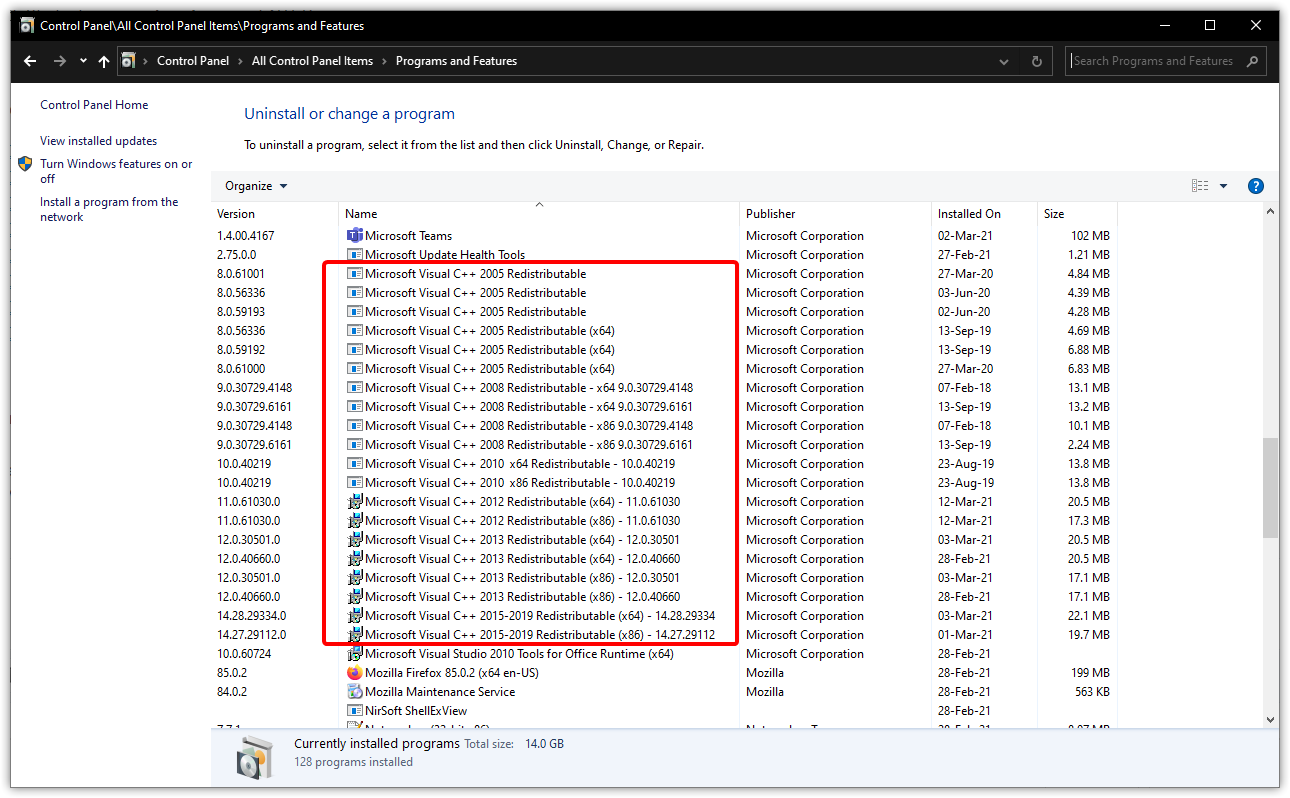
Étape 1 : Ouvrez l’application “Paramètres” sur un PC Windows via le champ de recherche Windows et accédez à “Applications> Applications et fonctionnalités”.
Étape 2 : Recherchez et sélectionnez “Microsoft Visual C++ Redistributable for Visual Studio 2015” et cliquez sur “Désinstaller” pour le désinstaller, puis redémarrez votre ordinateur
Étape 3 : Après le redémarrage, téléchargez et réinstallez Visual C++ Installer à partir du site officiel de Microsoft sur votre ordinateur. Une fois installé, lancez FiveM et vérifiez si le problème est résolu.
Méthode 5 : Désactiver ou désinstaller le produit de sécurité de votre système
Ce problème peut être dû à l’interférence d’un programme antivirus/pare-feu tiers installé sur votre ordinateur. Vous pouvez résoudre le problème simplement en désactivant votre programme antivirus/pare-feu tiers sur votre ordinateur et en vérifiant s’il fonctionne. Sinon, vous pouvez désinstaller votre antivirus/pare-feu tiers afin de le réparer.
Méthode 6 : Vérifier et réparer les fichiers de jeu relatifs au jeu GTA

Vous pouvez réparer la corruption des fichiers de jeu liés au jeu GTA afin de résoudre le problème.
Étape 1 : Ouvrez le client “Steam” sur un PC Windows et accédez à “Bibliothèque”, recherchez et cliquez avec le bouton droit sur le jeu GTA, sélectionnez “Propriétés”.
Étape 2 : Cliquez sur l’onglet “Fichiers locaux”, cliquez sur le bouton “Vérifier l’intégrité des fichiers du jeu” et attendez que le processus soit terminé. Une fois cela fait, vérifiez si le problème est résolu.
Méthode 7 : Réinstallez FiveM et GTA
Si le problème persiste, vous pouvez effectuer la réinstallation de FiveM et GTA afin de le résoudre.
Étape 1 : Ouvrez l’application “Paramètres” sur un PC Windows et accédez à “Applications > Applications et fonctionnalités”.
Étape 2 : Cliquez sur “FiveM” et cliquez sur “Désinstaller” pour le désinstaller et après cela, redémarrez votre ordinateur
Étape 3 : Après le redémarrage, téléchargez et installez FiveM sur votre ordinateur et une fois terminé, vérifiez si le problème est résolu.
Conclusion
Je suis sûr que cet article vous a aidé sur Comment réparer FiveM n’a pas pu charger citizengame.dll dans Windows 10/11 avec plusieurs étapes/méthodes simples. Vous pouvez lire et suivre nos instructions pour le faire. C’est tout. Pour toute suggestion ou question, veuillez se écrire sur la boîte de commentaire ci-dessous.